APN (názov prístupového bodu) je konvenčný názov prístupového bodu GPRS/3G mobilného operátora, cez ktorý sa používateľ pripája k dátovej službe (WAP, Internet, MMS). Stabilná prevádzka a cena služby závisí od správneho nastavenia APN.
Chyby pri nastavovaní APN sú jednou z najčastejších porúch GPS trackerov. V tomto prípade sa údaje neprenášajú, objekt sa neobjaví na mape a zdá sa, že dokonale fungujúci sledovač „nefunguje“. Zvyčajne je vhodné nakonfigurovať APN na GPS sledovači pomocou SMS príkazov.
Ruská federácia
Beeline / Beeline Rusko (GPRS/EDGE)
Bežná SIM karta "BeeLine"
Bežnú SIM kartu je možné zakúpiť v komunikačných obchodoch. Zostatok bežnej SIM karty sleduje samotný používateľ.
APN: internet.beeline.ru
Používateľské meno: beeline
Heslo: beeline
SIM karta "BeeLine Business"
Táto SIM karta sa kupuje u partnerov operátora BeeLine, zvyčajne s kompletnou výbavou.
SIM kartu BeeLine Business dodáva GlobalSat ako súčasť sady GPS trackerov GlobalSat TR-203 LOCK SIM a iných trackerov zakúpených spolu s pripojením. Zostatok takejto SIM karty sa automaticky dopĺňa pri platbe za monitorovacie služby GPShome.ru.
Na odosielanie SMS príkazov na SIM karty zahrnuté v súprave GlobalSat tracker sa plánuje spustenie špeciálnej brány v monitorovacom systéme GPShome.ru.
SIM karta "BeeLine Business" v Chite funguje len so zapnutou službou "National Roaming", v Ulan-Ude nefunguje.
APN: m2m.beeline.ru
Používateľské meno: beeline
Heslo: beeline
MTS / MTS Rusko (GPRS/EDGE)
Bežná SIM karta "MTS"
APN: internet.mts.ru
Používateľské meno: mts
Heslo: mts
SIM karta "MTS m2m" (telematika)
Táto SIM karta sa používa v navigačných, monitorovacích a iných systémoch. SIM karty„MTS m2m“ sa zvyčajne dodáva so zariadením zakúpeným spolu s pripojením k sieti. Zostatok na SIM karte MTS m2m sa automaticky dopĺňa pri platbe za služby GPShome.ru.
APN: m2m.msk
Používateľské meno: mts
Heslo: mts
MegaFon / MegaFon Rusko (GPRS/EDGE)
Štandardné nastavenia internetového pripojenia v sieti MegaFon. Tarify série „Light“ majú odlišné nastavenia a neodporúčajú sa používať v GPS trackeroch.
APN: internet
Používateľské meno: gdata
Heslo: gdata
Tele2 / Tele2 Russia (GPRS/EDGE)
Tieto nastavenia APN sú relevantné iba pre ruskú sieť Tele2
APN: internet.tele2.ru
SMARTS / SMARTS Rusko (GPRS/EDGE)
Operátor pôsobí v regióne Volga
APN: internet.smarts.ru
Používateľské meno: nevyžaduje sa (nechajte prázdne)
Heslo: nevyžaduje sa (nechajte prázdne)
Či je služba „Prístup k GPRS“ aktivovaná, môžete skontrolovať pomocou príkazu USSD vytočením *109#-call.
BaikalWestCom (GPRS/EDGE)
Operátor pôsobí v regióne Irkutsk a Burjatskej republike (Ulan-Ude)
APN: inet.bwc.ru
Používateľské meno: bwc
Heslo: bwc
DNS1: 081.018.113.002
DNS2: 081.018.112.050
Motív – Jekaterinburgská mobilná komunikácia (GPRS/EDGE)
Operátor pôsobí v Jekaterinburgu a regióne Sverdlovsk
APN: inet.ycc.ru
Používateľské meno: motiv
Heslo: nevyžaduje sa (nechajte prázdne)
Tatincom ON / Tatincom ON (GPRS/EDGE)
Operátor pracuje v Tatarstane
APN: internet.tatincom.ru
Používateľské meno: tatincom
Heslo: tatincom
Ukrajina
Kyivstar / Kyivstar Ukrajina (GPRS/EDGE/3G)
Štandardné nastavenia
APN GPRS/EDGE: www.kyivstar.net
APN 3G: 3g.kyivstar.net
Používateľské meno: nevyžaduje sa (nechajte prázdne)
Heslo: nevyžaduje sa (nechajte prázdne)
Nastavenia predplatenej tarify
APN GPRS/EDGE: www.ab.kyivstar.net
Používateľské meno: igrps
Heslo: internet
DJuice Ukrajina (GPRS/EDGE)
APN: www.djuice.com.ua
Používateľské meno: nevyžaduje sa (nechajte prázdne)
Heslo: nevyžaduje sa (nechajte prázdne)
UMC (MTS UA) Ukrajina (GPRS/EDGE)
Tieto nastavenia APN sú relevantné iba pre ukrajinskú sieť MTS UA (UMC).
Štandardné nastavenia GPRS/EDGE
APN: www.umc.ua (www.mts.com.ua)
Používateľské meno: nevyžaduje sa (nechajte prázdne)
Heslo: nevyžaduje sa (nechajte prázdne)
Nastavenia služby HYPER.NET
APN: hyper.net
Používateľské meno: nevyžaduje sa (nechajte prázdne)
Heslo: nevyžaduje sa (nechajte prázdne)
Beeline / Beeline Ukrajina (GPRS/EDGE)
Tieto nastavenia APN sú relevantné iba pre ukrajinskú sieť Beeline UA
APN: internet
Používateľské meno: nevyžaduje sa (nechajte prázdne)
Heslo: nevyžaduje sa (nechajte prázdne)
Life Ukraine (GPRS/EDGE)
APN: internet
Používateľské meno: nevyžaduje sa (nechajte prázdne)
Heslo: nevyžaduje sa (nechajte prázdne)
Utel Ukrajina (3G)
APN: 3g.utel.ua
Používateľské meno: nevyžaduje sa (nechajte prázdne)
Heslo: nevyžaduje sa (nechajte prázdne)
Kazachstan
Beeline Kazachstan / Beeline Kazachstan (GPRS/EDGE)
Tieto nastavenia sú relevantné len pre sieť BeeLine v Kazachstane
APN GPRS/EDGE: internet.beeline.kz
Používateľské meno: nevyžaduje sa (nechajte prázdne)
Heslo: nevyžaduje sa (nechajte prázdne)
Kcell (GPRS/EDGE)
APN GPRS/EDGE: internet
Používateľské meno: nevyžaduje sa (nechajte prázdne)
Heslo: nevyžaduje sa (nechajte prázdne)
Lotyšsko
Tele2 Latvija (GPRS/EDGE)
Tieto nastavenia sú relevantné len pre predplatiteľov siete Tele2 v Lotyšsku.
APN GPRS/EDGE: internet.tele2.lv
Používateľské meno: nevyžaduje sa (nechajte prázdne)
Heslo: nevyžaduje sa (nechajte prázdne)
Pri automatickom nastavovaní internetového pripojenia v sieti Tele2 Latvia musíte skontrolovať, či nie sú vyplnené polia Proxy a Port. Ak do nich operátor automaticky zadal nejaké hodnoty, musíte ich vymazať, inak internet nebude fungovať.
LMT Latvija (GPRS/EDGE)
Tieto nastavenia sú relevantné len pre predplatiteľov siete LMT v Lotyšsku.
APN GPRS/EDGE: internet.lmt.lv
Používateľské meno: nevyžaduje sa (nechajte prázdne)
Heslo: nevyžaduje sa (nechajte prázdne)
Litva
Pildyk / Tele2 Lietuva (GPRS/EDGE)
Tieto nastavenia sú relevantné len pre predplatiteľov sietí Pildyk a Tele2 v Litve.
APN GPRS/EDGE: internet.tele2.lt
Používateľské meno: nevyžaduje sa (nechajte prázdne)
Heslo: nevyžaduje sa (nechajte prázdne)
Pri automatickom nastavení internetového pripojenia v sieťach Pildyk / Tele2 Lithuania musíte skontrolovať, či nie sú vyplnené polia Proxy a Port. Ak do nich operátor automaticky zadal nejaké hodnoty, musíte ich vymazať, inak internet nebude fungovať.
Bielorusko
Velcom (GPRS/EDGE)
Tarifný plán WEB BASIC
APN GPRS/EDGE: web1.velcome.by
Používateľské meno: web1
Heslo: web1
Tarifný plán WEB 25
Používateľské meno: web2
Heslo: web2
Tarifný plán WEB 250
APN GPRS/EDGE: web3.velcome.by
Používateľské meno: web3
Heslo: web3
Tarifné plány 500 WEB, 750 WEB, 1500 WEB, 3000 WEB
APN GPRS/EDGE: vmi.velcome.by
Používateľské meno: vmi
Heslo: vmi
Tarifný plán WEB PLUS
APN GPRS/EDGE: plus.velcome.by
Používateľské meno: plus
Heslo: plus
Tarifný plán WEB 25
APN GPRS/EDGE: web2.velcome.by
Používateľské meno: web2
Heslo: web2
Azerbajdžan
Azercell (GPRS/EDGE)
APN GPRS/EDGE: gprs
Používateľské meno: používateľ
Heslo: užívateľ
Španielsko
Vodafone Španielsko (GPRS/EDGE)
Tieto nastavenia sú relevantné len pre predplatiteľov španielskej siete Vodafone
APN GPRS/EDGE: ac.vodafone.es
Používateľské meno: vodafone
Heslo: vodafone
Moldavsko
Moldcell (GPRS/EDGE)
APN GPRS/EDGE: internet
Používateľské meno: nevyžaduje sa (nechajte prázdne)
Heslo: nevyžaduje sa (nechajte prázdne)
Orange Moldavsko (GPRS/EDGE)
Tieto nastavenia sú relevantné len pre účastníkov siete Moldavský Orange
APN GPRS/EDGE: wap.orange.md
Používateľské meno: nevyžaduje sa (nechajte prázdne)
Heslo: nevyžaduje sa (nechajte prázdne)
Rumunsko
Vodafone Rumunsko (GPRS/EDGE)
Nastavenia sú relevantné len pre predplatiteľov rumunskej siete Vodafone
APN GPRS/EDGE: internet.connex.ro
Používateľské meno: internet.connex.ro
Heslo: connex
Ak to nefunguje, pridajte Nastavenia DNS(IP adresa sa určí automaticky):
DNS1: 193.230.161.3
DNS2: 193.230.161.4
Türkiye
Turkcell (GSM, GPRS, EDGE, UMTS, HSDPA)
APN GPRS/EDGE: internet
Používateľské meno: prázdne (alebo) gprs
Heslo: prázdne (alebo) gprs
Vodafone Turecko (GSM, GPRS, EDGE, UMTS, HSDPA)
Nastavenia sú relevantné len pre predplatiteľov tureckej siete Vodafone Telekomunikasyon A.S.
APN GPRS/EDGE: internet
Používateľské meno: vodafone
Heslo: vodafone
Avea (GSM, GPRS, EDGE, UMTS, HSDPA)
APN GPRS/EDGE: internet
Používateľské meno: prázdne (alebo) wap
Heslo: prázdne (alebo) wap
TTNET mobil (GSM, GPRS, EDGE, UMTS, HSDPA)
APN GPRS/EDGE: internet
Používateľské meno: prázdne
Heslo: prázdne
Kartalcell (GSM, GPRS, EDGE, UMTS, HSDPA)
APN GPRS/EDGE: kapsamaktad±r.BlackBerry.net
Používateľské meno: prázdne
Heslo: prázdne
Muhabbet Kart (GSM, GPRS, EDGE, UMTS, HSDPA)
APN GPRS/EDGE: internet
Používateľské meno: prázdne
Heslo: prázdne
TrabzonCell (GSM, GPRS, EDGE, UMTS, HSDPA)
APN GPRS/EDGE: internet
Používateľské meno: prázdne
Heslo: prázdne
český
Vodafone Czechia (GPRS/EDGE)
Nastavenia sú relevantné len pre predplatiteľov českej siete Vodafone
Predplatené (GPRS/EDGE)
Predplatené tarify českej siete Vodafone
APN GPRS/EDGE: ointernet
Používateľské meno: nevyžaduje sa (nechajte prázdne)
Heslo: nevyžaduje sa (nechajte prázdne)
Spätná platba (GPRS/EDGE)
Následné (zmluvné) tarify českej siete Vodafone
APN GPRS/EDGE: internet
Používateľské meno: nevyžaduje sa (nechajte prázdne)
Heslo: nevyžaduje sa (nechajte prázdne)
A dokonca ste si to aktivovali sami, ale niečo sa pokazilo a internet nefunguje? Nebuďte naštvaní - nastavte mobilný internet Yota je mimoriadne jednoduchá a nezaberie veľa času a tento článok vám podrobne povie o všetkých nuansách pripojenia a nastavenia internetu Yota na zariadeniach so systémom Android, iOS a Windows telefón.
Automatické nastavenia internetu Yota
Po prvej inštalácii SIM karty Yota a jej aktivácii je na váš telefón okamžite odoslaná SMS správa od operátora s automatickým nastavením internetu a MMS. Skoro všetko moderné zariadeniaĽahko rozpoznajú tieto parametre a nezávisle sa nakonfigurujú tak, aby správne spolupracovali s internetom.
Ak ste túto správu omylom odstránili alebo sa jednoducho stratila v SMS spame, môžete si znova objednať automatické nastavenia internetu Yota alebo prostredníctvom oficiálnej webovej stránky spoločnosti - v rozhovore so špecialistom kontaktného centra. Môžete tiež kontaktovať konzultanta a zistiť parametre nastavenia mobilného internetu prostredníctvom mobilná aplikácia Iota.
Ak váš modul gadget nedokáže rozpoznať prijaté automatické parametre, môžete údaje zadať ručne, najmä preto, že musíte vyplniť iba jedno pole alebo skôr vytvoriť bod Prístup APN.
Manuálne nastavenie internetu Yota
Vlastná konfigurácia mobilný internet od operátora Yota sa vykonáva v troch jednoduchých krokoch:
Krok 1. Skontrolujte, či je povolený prenos dát.
Skôr ako začnete nastavovať mobilný internet na karte SIM Yota, uistite sa, že máte v telefóne zapnutý prenos dát. Nezanedbajte tento jednoduchý krok a potom sa nebudete musieť zbytočne obávať, ak po vytvorení prístupového bodu zistíte, že internet stále nefunguje.
- V systéme Android: položka ponuky „Nastavenia“ → „Viac“ → „ Mobilná sieť» → „Prenos dát“ – začiarknite políčko vedľa položky „Mobilné dáta“.
Ak má váš telefón dve SIM karty, skontrolujte, či je karta Yota SIM aktivovaná v časti „Mobilné dáta“. - V systéme iOS:“Nastavenia” → “ bunkový» — aktivujte položku „Mobilné dáta“. Tu v podponuke „Mobilné“ prejdite na kartu „Nastavenia údajov“ → „Hlas a dáta“ a vyberte preferovanú dátovú sieť – 2G/3G/4G/LTE.
- V systéme Windows Phone:„Nastavenia“ → „Sieť a bezdrôtové pripojenie» → „Mobilná sieť a SIM karta“ – aktivujte prenos dát posunutím posúvača do polohy „zapnuté“.
Krok 2. Vytvorte prístupový bod APN
Proces vytvárania prístupového bodu sa mierne líši v závislosti od operačný systém vaše zariadenie, ale nakoniec stačí vyplniť jeden riadok: "APN: internet.yota" a vytvorte názov pre vytvorený prístupový bod, napríklad „Internet Yota“ alebo jednoducho „Yota“. Na názve vytvoreného prístupového bodu nezáleží - je to skôr potrebné, aby sa používateľ sám nezmýlil vo vytvorených nastaveniach a na mnohých modeloch telefónov nie je možné uložiť nepomenovaný prístupový bod.
- V systéme Android:„Nastavenia“ → „Viac…“ → „Mobilné siete“ → „Prístupové body (APN)“ → „Vytvoriť prístupový bod“.
Nastavte názov nového prístupového bodu – napríklad Internet Yota a vyplňte pole „APN“ – internet.yota.
Všetky ostatné polia vrátane používateľského mena a hesla nechajte prázdne.
Skontrolujte, či je pole „typ APN“ nastavené na „predvolené“ alebo „dod. - V systéme iOS:„Nastavenia“ → „Mobilné“ → „Mobilné údaje“ → „Možnosti údajov“ → „Mobilná dátová sieť“ – zadajte APN: internet.yota a ostatné polia nechajte prázdne.
Uložte zmeny. - V systéme Windows Phone:„Nastavenia“ → „Sieťová a bezdrôtová komunikácia“ → „Mobilná sieť a SIM karta“ → „Možnosti SIM karty“ → „Prístupový bod k internetu“ - vyberte „Pridať prístupový bod k internetu“.
Tu zadajte hodnoty do dvoch polí: „Názov profilu“ - Internet Yota a v skutočnosti „Prístupový bod“ - internet.yota.
Uložte vytvorený prístupový bod.
Krok 3. Reštartujte telefón
Toto je povinný a veľmi dôležitý krok! Aby sa manuálne zadané nastavenia internetu Yota prejavili a mobilný internet fungoval, musíte reštartovať telefón. Zjednodušene povedané, musíte ho najskôr vypnúť a potom znova zapnúť. Hneď ako bude zariadenie plne nabité a SIM karta zaregistrovaná v sieti Yota, môžete využívať všetky výhody neobmedzeného mobilného internetu operátora!
Nastavenia MMS Yota
Služba odosielania MMS nie je medzi predplatiteľmi Iota veľmi populárna. Je to pochopiteľné – prečo platiť za tento typ správ, keď majiteľ moderného gadgetu môže bezplatne poslať akýkoľvek obrázok, melódiu alebo dokonca krátke video prostredníctvom programu na odosielanie správ?
Existuje však malá skupina používateľov, ktorí z viacerých dôvodov uprednostňujú používanie MMS. Ak ste jedným z nich a váš telefón nie je nakonfigurovaný na automatickú prácu s MMS, tu je algoritmus, ako nastaviť požadované parametre na manuálne odoslanie MMS:
- V systéme Android:„Nastavenia“ → „Viac…“ → „Mobilná sieť“ → „Prístupové body (APN) – kliknite na ikonu pre vytvorenie nového prístupového bodu a vyplňte požadované polia:
Názov: MMS Yota
APN: mms.yota
MMSC: http://mmsc:8002
Proxy MMS: 10.10.10.10
Port: 8080
Typ APN: mms - V systéme iOS:„Nastavenia“ → „Mobilné“ → „Mobilná dátová sieť“ → „MMS“ a zadajte nasledujúce hodnoty:
APN: mms.yota
MMSC: http://mmsc:8002
MMS proxy: 10.10.10.10:8080 - V systéme Windows Phone:„Nastavenia“ → „Sieť a bezdrôtové pripojenie“ → „Mobilná sieť a karta SIM“ → „Možnosti karty SIM“ → „Pridať hotspot MMS“.
Vytvorte prístupový bod s nasledujúcimi parametrami:
Názov: MMS Yota
Prístupový bod: mms.yota
WAP brána: 10.10.10.10
Port brány WAP: 8080
MMS centrum: http://mmsc/
Port MMS centra: 8002
Skontrolujte tiež, či váš telefón umožňuje prenos dát— ako to urobiť, je popísané na začiatku článku (krok 1).
Ak je všetko v poriadku, reštartujte telefón, aby sa nové nastavenia prejavili. Pripravený! Vo svojom telefóne ste nastavili MMS Yota!
Ako vidíte, internetové nastavenia Yota a MMS sú také jednoduché, že problém s nepripojením sa k internetu alebo odosielaním MMS a sfunkčnením svojho zariadenia môže vyriešiť úplne každý používateľ. Úprimne dúfam, že vám tento článok pomohol pochopiť problematiku nastavenia mobilného internetu a MMS Iota, bez ohľadu na model vášho gadgetu, či už ide o Android, iOS alebo Windows Phone.
Video návod, ako nastaviť prístupový bod APN na Yota na príklade smartfónu Asus Padfone2:
Toto sa môže hodiť:
Všetko, čo potrebujete vedieť na nastavenie SIM karty na vašom zariadení, je APN.
Všetci operátori používajú špecifické APN (názov prístupového bodu). APN je často predkonfigurovaný na SIM karte, ale niekedy je potrebné ho nakonfigurovať manuálne.
Aby ste to dosiahli, musíte vedieť, ako vstúpiť do konfiguračnej ponuky na zariadení. Zistíte to v používateľskej príručke k zariadeniu alebo si pozrite popis na internete. Zodpovedajúce APN všetkých poskytovateľov je uvedené na konci každého článku na tejto webovej stránke. V niektorých zriedkavých prípadoch budete tiež musieť nakonfigurovať používateľské meno a heslo; všetky ostatné polia môžu zostať prázdne.
Nastavenie APN na zariadeniach so systémom iOS
Na zariadeniach iOS Apple ako napríklad iPhone, musíte najprv vybrať "Sieť" z ponuky "Všeobecné". Potom klepnite na „Mobilná dátová sieť“ a dodatočné nastavenia. Názov APN musí byť vyplnený v poli Cellular APN. Je potrebné skontrolovať, či je 100% presný. Niektoré siete vyžadujú, aby ste pridali používateľské meno a heslo.
Ak chcete zmeniť nastavenia, musíte sa dotknúť každého poľa a zadať údaje. Všetky nastavenia by sa mali automaticky uložiť. Niektorí operátori nemajú možnosť upravovať nastavenia mobilných dát. Ak operátor vyžaduje iné nastavenie APN, musíte použiť konfiguračný profil s správne nastavenie. Toto je vysvetlené.
Ak nepoužívate konfiguračný profil aktualizácie iOS, môžete resetovať všetky zmeny, ktoré ste vykonali v nastaveniach APN. Ak ste predtým upravili nastavenia APN aktualizácie systému iOS, všetky nastavenia sa obnovia na predvolené hodnoty. Preto možno budete musieť po aktualizácii systému iOS znova použiť nastavenia.
Ak chcete vrátiť údaje APN pre predvoleného operátora, musíte na svojom iPhone kliknúť na „Obnoviť nastavenia“. Ak bol nainštalovaný konfiguračný profil, obnoví sa na predvolené nastavenie.
Nastavenie APN na zariadeniach s Androidom
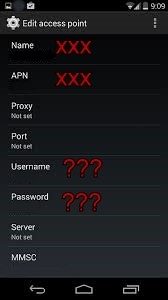 Keďže ich je na trhu niekoľko Verzie Androidu, je nemožné zhrnúť základné kroky pre nastavenie internetu. Po vložení SIM karty do zariadenia je potrebné dodržať nasledujúci postup:
Keďže ich je na trhu niekoľko Verzie Androidu, je nemožné zhrnúť základné kroky pre nastavenie internetu. Po vložení SIM karty do zariadenia je potrebné dodržať nasledujúci postup:
Zapnuté zariadenia so systémom Android 2 a 3: Ponuka alebo Aplikácie > Nastavenia > Bezdrôtová sieť> Mobilné siete > Názvy miest prístupu
V systéme Android 4: Ponuka > Nastavenia > Mobilné siete (často skryté v podponuke Viac v priečinku Bezdrôtové pripojenie alebo Siete) > Názvy prístupových bodov. Na niektorých zariadeniach, ako je Samsung, musíte kliknúť na: .... Mobilné siete > Mobilné dáta > Názvy miest prístupu.
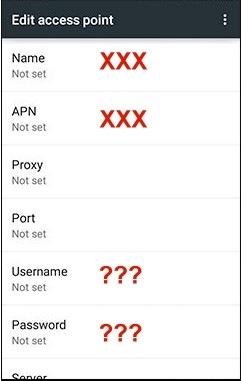 V systéme Android 5 a 6: V podstate rovnaké kroky ako v systéme Android 4, ale so zmenenou farebnou schémou tak, aby bola viac podobná zariadeniam so systémom iOS.
V systéme Android 5 a 6: V podstate rovnaké kroky ako v systéme Android 4, ale so zmenenou farebnou schémou tak, aby bola viac podobná zariadeniam so systémom iOS.
Po dokončení nastavení podľa obr. hore vľavo, musíte kliknúť na „Ponuka“ a vybrať „Nové APN“ alebo ikonu (+) a potom kliknúť na „Názov“. Do poľa „Názov“ môžete zadať akúkoľvek fiktívnu hodnotu/názov tejto SIM karty. Potom musíte kliknúť na „APN“ a zadať správne APN. Tiež sa musíte uistiť, že polia: proxy, port a server nie sú vyplnené. Ak potrebujete zadať používateľské meno a heslo, musíte sa týchto slov dotknúť a zadať ich. Predvolený typ APN by mal byť internet, typ autentifikácie by mal byť PNP, protokol APN IPv4 a pole „Povoliť“ by malo byť začiarknuté. Potom musíte stlačiť tlačidlo „Menu“ a vybrať „ULOŽIŤ“ a potom ukončiť pomocou tlačidla „Späť“. Po dokončení manipulácií to bude viditeľné Názov APN, ktorý musí byť povolený pre aktiváciu. Ak chcete dokončiť nastavenie, musíte stlačiť tlačidlo „Domov“ a zapnúť mobilnú dátovú sieť, ak sa nespustí automaticky.
Nastavenie APN na zariadeniach Windows Phone
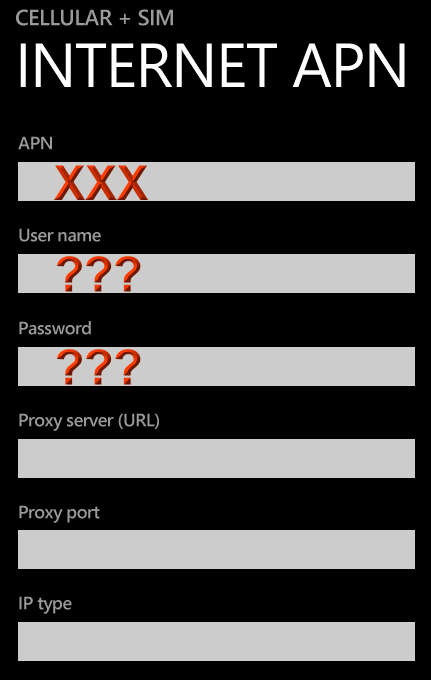 Klepnite na Nastavenia > Mobilné a SIM > Nastavenia SIM > Pridať internetové APN. Kliknite na „APN“ a v prípade potreby zadajte svoje používateľské meno a heslo. Nakoniec kliknite na „ULOŽIŤ“ pre uloženie.
Klepnite na Nastavenia > Mobilné a SIM > Nastavenia SIM > Pridať internetové APN. Kliknite na „APN“ a v prípade potreby zadajte svoje používateľské meno a heslo. Nakoniec kliknite na „ULOŽIŤ“ pre uloženie.
Názov prístupového bodu (APN) definuje sieťovú cestu pre všetky mobilné dátové pripojenia. Zapnuté zariadenia iPhone a iPad, môžete zobraziť a zmeniť APN pre mobilné dátové služby. Nastavenia APN môžete zistiť alebo zmeniť iba v prípade, že to poskytuje operátor. Ak máte v zariadení vloženú SIM kartu a váš operátor vám umožňuje zmeniť APN, postupujte takto:
Zobrazenie a zmena nastavení APN
Voľba nesprávne nastavenia APN môže mať za následok nemožnosť prenášať dáta cez mobilnú sieť a ďalšie náklady. Nemeňte APN, pokiaľ k tomu nedostanete výslovný pokyn od operátora alebo správcu IT. skontrolujte, či sú nastavenia APN správne.
Ak ich poskytuje váš operátor, nastavenia APN si môžete pozrieť na iOS zariadenie, prejdite do časti Nastavenia > Mobilné > Možnosti mobilných dát > Mobilná sieť. Ak používate svoje zariadenie mimo USA, nastavenia APN sú dostupné v časti Nastavenia > Mobilné dáta > Nastavenia mobilných dát > Mobilná dátová sieť.
Ak chcete zmeniť nastavenia, kliknite na každé z polí a zadajte informácie poskytnuté operátorom. Nastavenia sa automaticky uložia. Možnosť zmeniť nastavenia mobilných dát sa môže líšiť v závislosti od vášho operátora. Ak operátor potrebuje iné nastavenie APN, môže použiť konfiguračný profil so správnymi nastaveniami.
Ak konfiguračný profil nie je nainštalovaný, aktualizácia systému iOS obnoví všetky zmeny vykonané v nastaveniach APN. Ak boli nastavenia APN zmenené pred aktualizáciou iOS, obnovia sa na predvolené hodnoty. Po aktualizácii systému iOS možno budete musieť znova použiť tieto nastavenia.
Obnovte nastavenia APN
Ak chcete obnoviť predvolené údaje APN operátora, prejdite do časti Nastavenia > Mobilné > Mobilné dáta > Obnoviť nastavenia. Ak je nainštalovaný konfiguračný profil, použijú sa predvolené informácie pre tento profil.
Ak sa iPhone alebo iPad používa v podnikovom prostredí, váš správca IT môže pre zariadenie nakonfigurovať samostatné APN. V takom prípade kontaktujte správcu IT, aby zmenil APN. Ak ste zmenili APN nastavené správcom IT pomocou konfiguračného profilu, zmeny môžete vrátiť späť kliknutím na tlačidlo Obnoviť nastavenia.
- iPhone: Klepnite na tlačidlo Obnoviť nastavenia na obrazovke Nastavenia > Mobilné > Mobilné dáta.
- iPad: Odstráňte konfiguračný profil a potom ho znova pridajte.
Na získanie Ďalšie informácie Kontaktujte svojho správcu IT.
Správcovia IT môžu zmeniť ďalšie nastavenia na zariadeniach iPhone a iPad vrátane APN pomocou Apple Konfigurátor, OS X Server Profile Manager alebo iný nástroj na správu mobilných zariadení.
Ďalšie informácie nájdete v časti
Správne nastavenie internetu Yota zaručuje normálne fungovanie vášho tabletu alebo smartfónu v sieti. Aby ste to dosiahli, musíte správne zadať názov prístupového bodu – APN. Slúži ako určitý druh identifikátora, s ktorým má účastník mobilnej komunikácie získa prístup na internet a môže posielať MMS.
Automatické nastavenie
Yota vynakladá maximálne úsilie, aby zabezpečila, že jej budúci predplatitelia nebudú musieť robiť zbytočné dotyky na dotykovej obrazovke a nič konfigurovať. Pri vložení karty SIM do modulu gadget musí používateľ chvíľu počkať, potom sa na obrazovke zobrazí názov mobilného operátora– Yota. Operátor nezávisle odošle všetky nastavenia prístupového bodu APN Yota, ktoré sa automaticky zaregistrujú v mobilnom zariadení. Potom môžete zapnúť prenos dát a skúsiť použiť internet.
Ak identifikácia v sieti a automatické nastavenie APN prebehlo bez problémov, potom sa v stavovom riadku zobrazí jedna z ikon (GPRS, 3G, 4G LTE) v závislosti od sily signálu v oblasti pokrytia siete Iota. Dôvodom nízkej rýchlosti internetu alebo jeho úplnej absencie však môžu byť nesprávne nastavené parametre, ktoré je možné nastaviť manuálne.
Manuálne nastavenie
Manuálne zaregistrujte prístupový bod APN pre Yota v zariadení s dotyková obrazovka tak jednoduché ako nastavenie budíka. Vyriešenie tohto problému bude trvať len niekoľko minút.
Na zariadení so systémom Android
Na nastavenie APN Yota budú musieť majitelia zariadení so systémom Android OS zadať iba dva parametre, ktoré sa nachádzajú v sekcii: Nastavenia > Viac > Mobilná sieť > Vybrať SIM kartu > Prístupové body (APN). Potom môžete upraviť existujúci bod prístup alebo vytvorte nový. Medzi navrhovaným zoznamom parametrov nás zaujímajú iba dva riadky, do ktorých by sme mali zadať:
- „Meno“ – yota;
- "APN" - internet.yota.
Týmto sa dokončí nastavenie Yota v systéme Android. Stojí za zmienku, že hodnoty zostávajúcich parametrov nie je potrebné meniť. Na rôznych mobilné zariadenia Názvy menu sa môžu mierne líšiť. Intuitívne sa však vždy dostanete k zadávaniu parametrov prístupového bodu.
Na iOS a Windows Phone
Nastavenie prístupového bodu Yota v produktoch od Apple a Microsoft zahŕňa vyplnenie iba jedného riadku (APN - internet.yota), ktorý nájdete v sekcii:
- pre iPhone: Nastavenia > Mobilné > Mobilné dáta.
- pre WinPhone: Nastavenia > Prístupový bod > Pridať prístupový bod.
Možné problémy
Používatelia internetu Yota sa niekedy ocitnú v situácii, keď je skutočná rýchlosť prenosu dát nižšia, ako je uvedené, hoci nastavenia internetu Yota sú správne. V tomto prípade sa smartfón nachádza v oblasti s pokrytím 4G LTE. Problém sa skrýva v nesprávne nastavenom nastavení „Režim siete“, ktoré sa nachádza na nasledujúcej karte: „Iné siete“ alebo „Viac“ > „Mobilná sieť“ > „Výber SIM karty“. Používateľ by si mal vybrať možnosť s automatickou detekciou siete (LTE/3G/2G). Voľba v prospech „Iba 3G (WCDMA)“ alebo „Iba 2G (GSM)“ je opodstatnená v prípadoch, keď sa účastník nachádza mimo oblasti pokrytia 4G LTE. Tým sa zníži zaťaženie batérie.
Predplatitelia Yota by si to mali pamätať vysokorýchlostný internet dostupné iba na jednom tablete bez práva na distribúciu iným používateľom. V prípade nelegálnej aktivácie Wi-Fi body prístupová rýchlosť je znížená na 64 Kbit/s. V tomto prípade Yota ponúka návrat maximálna rýchlosť a plne distribuovať internet cez Wi-Fi za príplatok, o čom svedčí aj vyskakovacie okno na obrazovke tabletu s uvedením dostupných taríf. Na konci roka 2016 prešli tarify Yota pre smartfóny zmenami – už neobsahujú neobmedzený internet, a zákaz Wi-Fi distribúcia a sťahovanie torrentov je zakázané.
